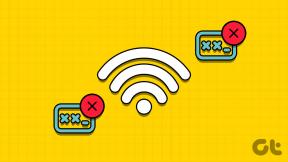Pašalinkite vaizdo foną ir apvyniokite tekstą puslapiuose, skirtuose iPad
Įvairios / / February 10, 2022
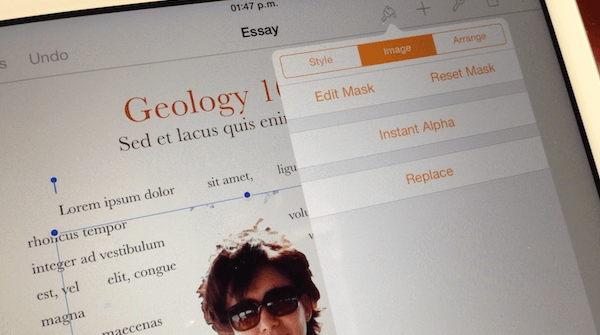
Nors dauguma iš mūsų dažniausiai naudoja puslapius ar bet kurią kitą teksto rengyklę, kad įvesdami daugiausia tekstą, jie iš tikrųjų gali daug daugiau. Tačiau kartais stebina, kokie galingi gali būti ne tik puslapiai „Mac“ kompiuteryje, bet ir jūsų iPad. Tiesą sakant, „Pages“ turi mažai tvarkingų funkcijų, todėl tai kur kas daugiau nei paprasta rašymo priemonė.
Šiame įraše parodysime vieną iš šių tikrai naudingų funkcijų, leidžiančių pašalinti nuotraukos foną (gražus išplėstinė vaizdo redagavimo užduotis) tiesiai iš puslapio „iPad“ ir tekstas apvyniotas aplink gautą vaizdą.
Pasiruošę? Čia yra būtini veiksmai.
1 žingsnis: Atidarę puslapių dokumentą bakstelėkite ‘+’ pasirašykite viršuje dešinėje ir pasirinkite dešinįjį dešinįjį skirtuką, kad pasirinktumėte nuotrauką, kurią norite įterpti į dokumentą. Nuotrauka bus padėta ten, kur yra jūsų žymeklis.
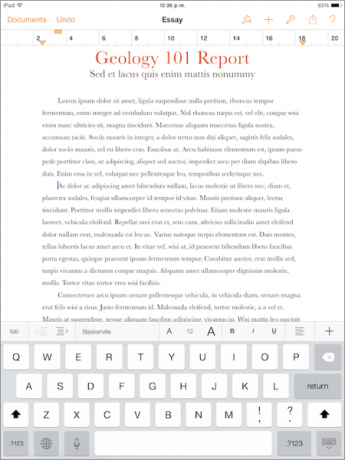
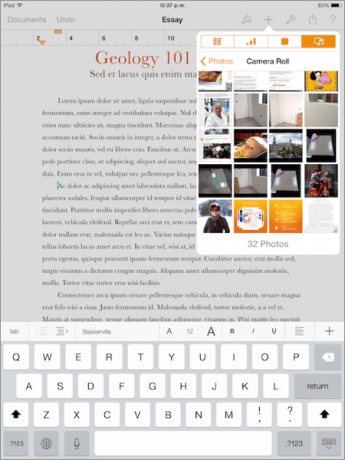

2 žingsnis: Dabar bakstelėkite vaizdą, kad jį pasirinktumėte. Tada bakstelėkite teptuko piktogramą ekrano viršuje. Ten išskleidžiamajame meniu pasirinkite Vaizdas skirtuką, tada bakstelėkite Momentinė alfa iš galimų parinkčių.
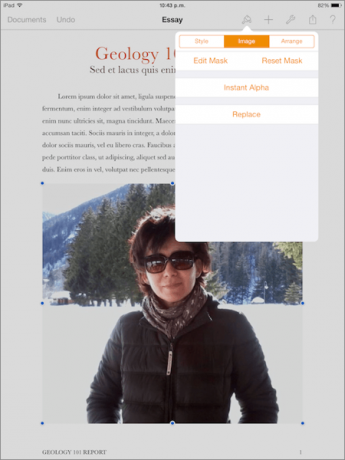
3 veiksmas: Kai pasirinksite Momentinė alfa, toliau pamatysite keletą instrukcijų, nurodančių „Vilkite per spalvas, kad jos taptų skaidrios“. Norėdami vadovautis šiais nurodymais, vilkite pirštu per visus nuotraukos fono elementus. Kai vilkite per skyrių ir pakelsite pirštą, pasirinktų dalių spalva pasikeis. Tai dalys, kurios taps skaidrios, kai baigsite.
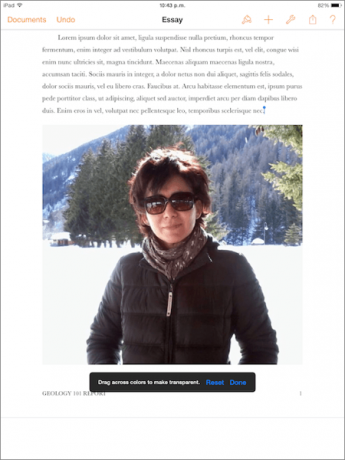
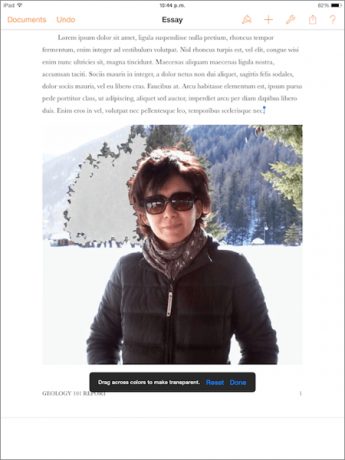
Puikus patarimas: Jei pasirinkdami padarėte kokią nors klaidą, tiesiog paspauskite Anuliuoti mygtuką ekrano viršuje, kairėje, kad pašalintumėte paskutinį pasirinkimą. Be to, bakstelėję ir palaikę šį mygtuką taip pat turėsite galimybę Perdaryti paskutinis tavo žingsnis.
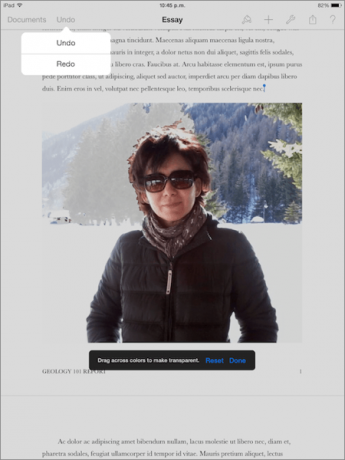
4 veiksmas: Baigę pasirinkti, bakstelėkite padaryta ir jūsų nuotraukos fonas beveik visiškai išnyks. Rezultatas gali būti nepriekaištingas, bet tai padės.

5 veiksmas: Dabar, kai pašalinote nuotraukos foną, galite laisvai apvynioti dokumento tekstą. Norėdami tai padaryti, pasirinkite nuotrauką ir dar kartą bakstelėkite teptuko piktogramą. Ten, po Sutvarkyti skirtuko pasirinkimas Apvyniokite ir pasirinkite Aplink variantas.
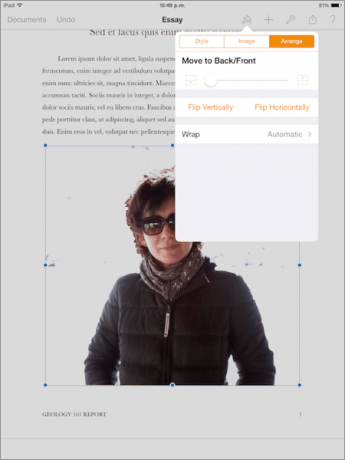
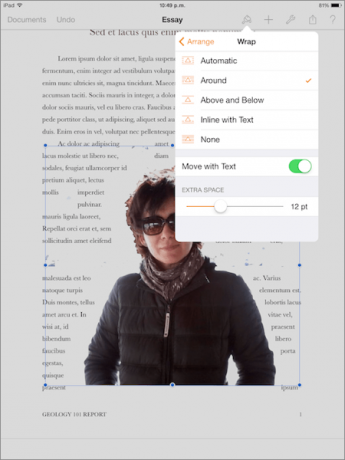

Kai tai bus baigta, aplink nuotrauką pamatysite tvarkingai išdėstytą tekstą. Puiku, kaip visa tai galima padaryti puslapiuose. Mėgautis!
Paskutinį kartą atnaujinta 2022 m. vasario 03 d
Aukščiau pateiktame straipsnyje gali būti filialų nuorodų, kurios padeda palaikyti „Guiding Tech“. Tačiau tai neturi įtakos mūsų redakciniam vientisumui. Turinys išlieka nešališkas ir autentiškas.